小伙伴们知道Adobe acrobat怎么设置PDF打开权限吗?今天小编就来讲解Adobe Acrobat设置PDF打开权限的方法,感兴趣的快跟小编一起来看看吧,希望能够帮助到大家。
第一步:首先打开Adobe Acrobat软件,打开一个编辑好的PDF文件。
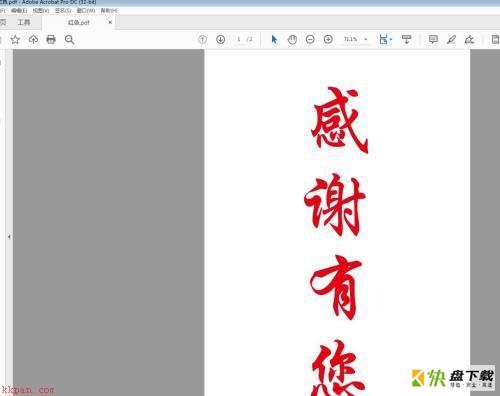
第二步:点击文件菜单栏,选择属性,打开属性面板。
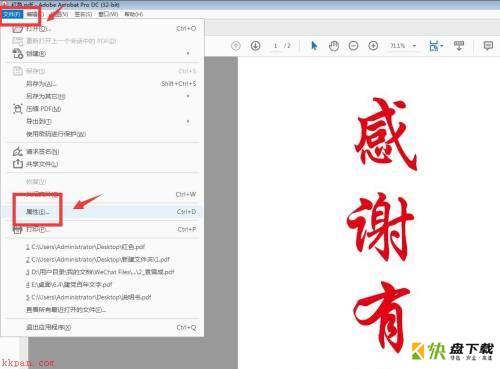
第三步:选择第二项安全性,在下方选择口令安全性。

第四步:勾选要求打开文档的口令,在下方的输入框中输入密码。
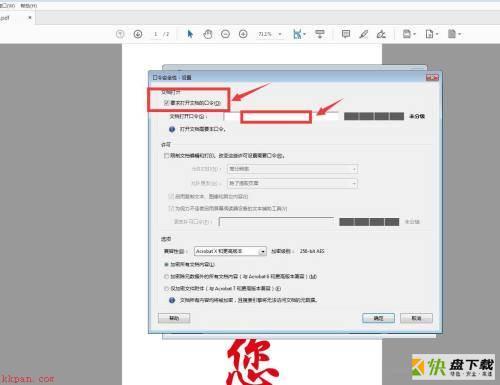
第五步:下方的兼容性这里,我们选择最高版本。
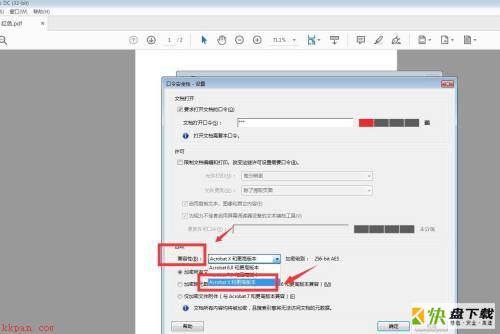
第六步:点击确定,再次输入密码,然后选择另存为对文件进行保存。
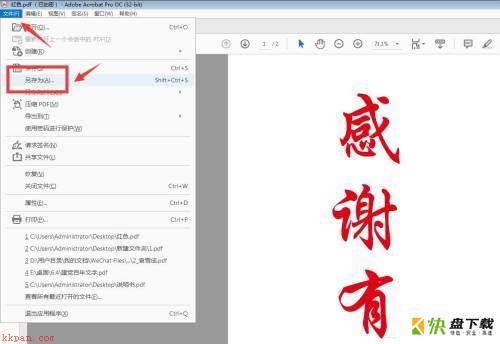
以上就是小编给大家带来的Adobe Acrobat怎么设置PDF打开权限的全部内容,希望能够帮助到大家哦。

Adobe Acrobat怎么设置导出图片分辨率?设置导出图片分辨率教程

Adobe Acrobat怎么设置多页打印?Adobe Acrobat设置多页打印教程